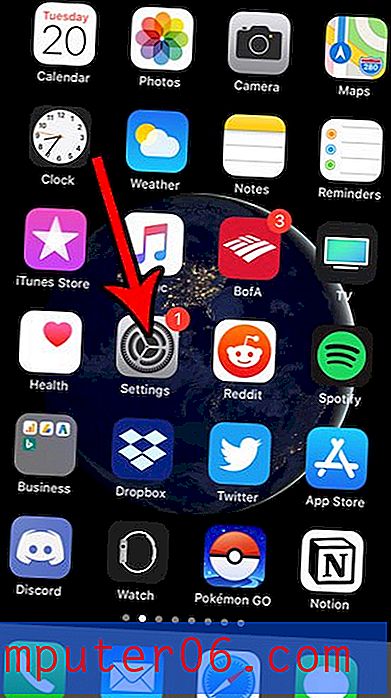Slik slår du av e-postvarsler på iPhone 5
Varsler på din iPhone 5 er svært nyttige, ganske enkelt fordi de gir deg beskjed når noen prøver å kontakte deg. Dette forhindrer deg i å måtte sjekke telefonen din stadig for nye meldinger, og den gir bare et komfortabelt nivå. Men overdreven varsling kan være distraherende, spesielt hvis du er i et miljø omgitt av andre mennesker, som et kontor. En av de største lovbryterne av konstante varsler er Mail-appen, som kan være satt til å varsle deg hver gang du mottar en e-post. Heldigvis kan du slå av e-postvarsler på iPhone 5 og ganske enkelt sjekke telefonen med jevne mellomrom for nye meldinger. Vi kommer til å ta en totrinns tilnærming for å deaktivere både lyd og visuelle varsler om nye e-postmeldinger på iPhone 5. Det første trinnet vil adressere å slå av lyden fra New Mail, mens den andre vil deaktivere alle varslingstyper for en e-postkonto . Du kan bruke hvilken som helst kombinasjon av disse alternativene du ønsker.
Visste du at du også kan fjerne signaturen “Sendt fra min iPhone” på e-postene dine? Dette er nyttig hvis du foretrekker at e-postmottakerne ikke vet hvilken enhet du bruker.
Slutt å spille en lyd for nye e-poster på iPhone 5
Dette er personlig en av de første endringene jeg gjorde da jeg fikk min iPhone. Jeg har flere e-postkontoer konfigurert på telefonen min, og noen av disse e-postkontoer er i utgangspunktet depoter for spam. E-postvarslingslyden min ville gå av konstant, til det punktet hvor jeg bare sluttet å sjekke. Så i utgangspunktet mottok jeg varsler og på grunn av hyppigheten deres, ikke engang å bry meg om å sjekke hva varselet var til for. Mange mennesker med aktive e-postkontoer har dette problemet med iPhone 5. Heldigvis er det mulig å deaktivere e-postvarsler på iPhone 5, mens de etterlater viktigere varsler, for eksempel tekstmeldinger, intakt.
Trinn 1: Trykk på Innstillinger- ikonet.
Trykk på Innstillinger-ikonet
Trinn 2: Trykk på Lyder- alternativet.

Velg alternativet Lyder
Trinn 3: Bla ned til alternativet Ny e-post og velg det.

Velg alternativet Ny e-post
Trinn 4: Bla til toppen av skjermen og velg alternativet Ingen . Du kan også endre Vibrasjonsinnstillingen til Ingen også, avhengig av din preferanse. Etter at du har gjort endringen, trykker du på Lyder- knappen øverst til venstre på skjermen og deretter Innstillinger- knappen for å gå tilbake til Hjem-skjermbildet for Innstillinger .

Velg alternativet Ingen
Slå av varsler for e-postkontoer på iPhone 5
Hvis du bare er opptatt av å deaktivere varslingslyden, kan du stoppe på dette punktet. Men hvis du vil slutte å vise varsler for nye e-poster på låseskjermen eller bannere på startskjermen når du mottar en ny e-post, kan du følge trinnene nedenfor.
Trinn 1: Trykk på Innstillinger- ikonet.
Trykk på Innstillinger-ikonet
Trinn 2: Velg alternativet Varsler .

Velg alternativet Varsler
Trinn 3: Velg alternativet Mail .

Velg Mail-alternativet
Trinn 4: Velg e-postkontoen du vil deaktivere varslene dine for.
Trinn 5: Velg alternativet Ingen i avsnittet Varselstil. Du vil merke deg at det også er et varslingssenter- alternativ øverst på skjermen. Varslingssenteret vises når du trekker ned på linjen øverst på startskjermen. Hvis du ikke vil at meldinger fra en e-postkonto skal vises i varslingssenteret, må du forsikre deg om at glidebryteren er satt til Av .

Sett varslingsstilen til Ingen
Du kan deretter gjenta trinn 4 og 5 for hver e-postkonto du vil deaktivere varslene dine for.
Har du tenkt på å få en iPad, men er bekymret for kostnadene? Sjekk ut iPad Mini, som tilbyr samme funksjonalitet som iPad i full størrelse, men i en mindre størrelse og til en lavere pris.
Hvis du får varsler eller nye meldinger fra en e-postkonto som du ikke lenger bruker eller bryr deg om, kan det være på tide å slette den e-postkontoen fra iPhone 5. Dette er en nyttig måte å rydde den kombinerte innboksen og forhindre selv i å trenger å bla gjennom unødvendige e-poster.